이 기사는 마이크로 소프트 아웃룩의 사용자가 보낸 사람의 차단을 해제 할 수있는 방법을 설명하는 것을 목표로하고있다. 여기에 컴파일 된 방법은 간단하고 정확합니다. 그러나 문제를 방지하기 위해 지침을 올바르게 따르는 것이 좋습니다. 이것은 사용자의 시간과 그렇지 않으면 마이크로 소프트 아웃룩에 대한 지원을 찾고 지출 될 자원을 절약 할 수 있습니다.
우리를 위해,원치 않는 사용자로부터 이메일을 얻는 것은 자극보다 더 우리는 항상 차단에 대해 생각합니다. 대부분의 기계 사용자는 원치 않는 사용자를 피하기 위해 쉽게 조정할 수 있습니다. 그러나 때때로 모르는 사람들은 위협을 느낍니다. 그냥 차단. 그냥 차단. 비바 아래 가이드.디지털/핫메일-엔터 실수로 또는 잘못 차단하는 경우 보낸 사람의 잠금을 해제하는 데 도움이됩니다.
마이크로 소프트 핫메일,본질적으로,또한 거의 모든 주요 영역에서 많은 기능과 개선 사항이 신선한 페인트 코트와 핫메일입니다. 차단하거나 원하는 경우 연락처를 차단 해제 할 수있는 사용자의 능력은 매우 설정에 숨겨진 기능 중 하나입니다.
사용자 차단 프로세스는 일반적으로 다음 이유 중 하나로 수행됩니다:
•어쩌면 보낸 사람이 다른 쪽 끝에서 스팸 메일을 보낸,핫메일/아웃룩의 스팸 필터를 통과 할 수있는 종류
•어쩌면 다른 개인이 먼저 중요하고 천천히 편협하고 원치 않는 될 광고의 전자 메일을 보냅니다
•어쩌면 그것은 몇 가지 개인 또는 전문적인 이유
•어쩌면 당신은 절대적으로 실수로 다른 사람을 차단
핫메일/아웃룩 계정을 차단하는 이유가 무엇이든,이 사람을 무료로 차단 해제 할 수있는 옵션이 있습니다. 다시 미래의 모든 이메일을 수신 할 경우,당신은 전날 그들을 차단 것처럼,다음 문서는 당신이 그렇게 할 수 있습니다.
이 사람이나 다른 사람을 차단했을 때 두 가지 방법을 사용할 수있었습니다. 이 문서에서는 이러한 두 가지 방법 각각에 대한 솔루션을 찾을 수 있습니다.
차단된 보낸 사람 목록에서 개인의 차단을 해제하는 방법
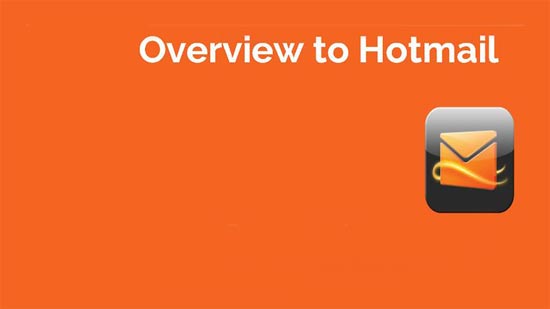
- 귀하의 링크 Hotmail.com
- 로그인 후,바로 전화에,설정(기어)버튼을 클릭합니다.
- 드롭다운 열에서 마지막 선택 항목을 클릭합니다.
- 옵션 창이 열립니다. 메일 범주를 선택한 다음 하위 범주 정크 메일을 선택합니다.
- 정크 메일의 하위 범주에서 첫 번째 선택은 수신 거부입니다. 이 선택을 클릭하면,당신은 당신이 위의 이유로 차단 한 모든 전자 메일 주소를 볼 수있는 관련 화면이 열립니다.
- 필요한 이메일 주소 또는 주소를 삭제하려면 항목 목록에서 주소 또는 주소를 선택합니다.
- 차단 시 이메일 주소를 입력하는 데 사용한 텍스트 상자 위에 휴지통(삭제)아이콘이 표시됩니다. 선택한 항목 아래의 목록에서 삭제하려면 클릭합니다.
- 그러나 반환하기 전에 수신 거부 헤더 위의 저장 버튼을 누릅니다.
수신 거부 목록에서 사용자를 제거하면 차단된 메시지가 자동으로 복원되지 않습니다. 당신은 그들을 찾기 위해 삭제 된 것들에 대한 정크 메일 또는 파일을 검색 할 필요가있다.
위의 솔루션 중 하나(또는 둘 다)후에 이전 차단/차단 해제 문제를 제거 할 수 있다고 확신합니다. 언급 할 다른 제안 된 솔루션이 있습니까? 또는 당신은 위의 단계 중 하나에 대한 바로 가기가 생각하십니까?